Publicité
Opera ne dispose pas d'une offre inépuisable d'extensions comme Chrome. Il n'a pas non plus d'options de personnalisation infinies comme Firefox. Quoi Est-ce que possède un ensemble de fonctionnalités intelligentes et bien exécutées pour lesquelles vous avez souvent besoin d'extensions et de modules complémentaires dans d'autres navigateurs.
Explorons huit de ces fonctionnalités Opera qui rendront la navigation plus fluide et plus pratique pour vous. Nous parions que vous voudrez commencer à les utiliser immédiatement.
Remarque: Nous allons nous concentrer sur Opera pour les ordinateurs pour le moment.
Lecteur vidéo flottant
Opera vous permet de superposer des vidéos Web pendant que vous travaillez Comment superposer des vidéos Web pendant que vous travaillez sur votre MacParfois, un peu de distraction est ce dont vous avez besoin pour faire le travail. Helium est un navigateur flottant qui vous permet de regarder des vidéos Web pendant que vous faites autre chose. Lire la suite . Il n’est pas nécessaire de configurer quoi que ce soit. Placez simplement la souris sur une vidéo en cours de lecture sur une page Web et cliquez sur l’icône spéciale (carrés qui se chevauchent) qui apparaît en haut de la vidéo. Lorsque vous faites cela, une autre instance de cette vidéo apparaît dans une petite fenêtre toujours visible que vous pouvez redimensionner et déplacer. Si vous ne voyez pas l'icône lorsque vous survolez la vidéo, mettez-la en pause et relisez-la.
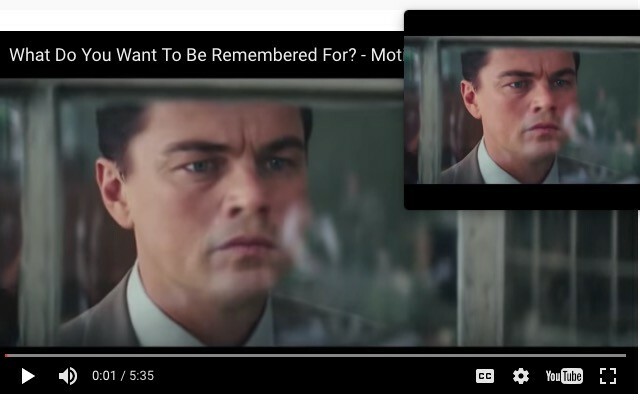
Vous devrez mettre à niveau vers Opera 39 pour obtenir la fonction de lecteur vidéo flottant.
Aperçu des onglets
Qu'y a-t-il derrière l'onglet numéro 23 et est-ce l'onglet que vous recherchez? Vous n’avez pas à deviner, car Opera dispose d’une fonction d’aperçu d’onglet. Il vous permet de jeter un coup d'œil rapide à ce que contient un onglet en survolant cet onglet dans la barre d'onglets. C’est tellement mieux que de plisser les yeux pour identifier les favicons et de sauter d’onglet en onglet pour voir si c’est celui que vous voulez, non?
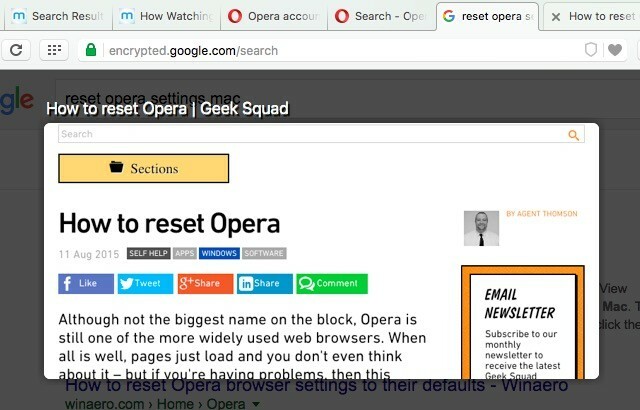
Les aperçus des onglets sont activés par défaut. Si vous souhaitez les désactiver (ou les réactiver), accédez à Préférences> Navigateur> Interface utilisateur. Là, décochez (ou cochez) la case à côté de Afficher les aperçus des onglets.
Opera Turbo pour la compression des données
Si vous êtes travailler avec une connexion Internet lente ou encombrée 10 conseils pour travailler intelligemment lorsque vous êtes touché par une connexion Internet lenteVous pensez que c'est le genre de chose qui arrive aux autres, mais parfois, la calamité nous arrive. Oui, un jour, nous devrons tous faire face à une connexion Internet lente. Lire la suite , activez la fonction Turbo d'Opera en cliquant sur Opera> Opera Turbo. Cela achemine vos pages Web via l'un des serveurs d'Opera et comprime le contenu Web auquel vous accédez - idéal pour enregistrer des données et accélérer les choses tout autour.
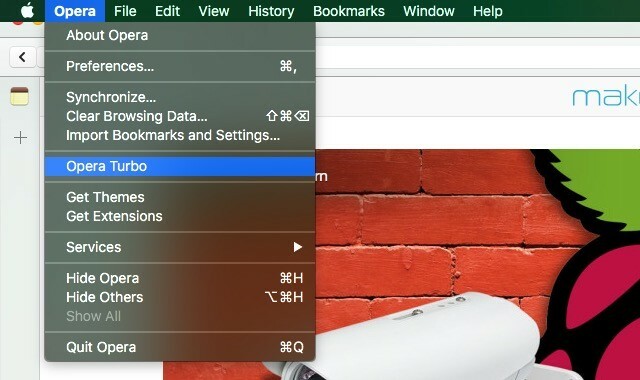
Vous vous inquiétez de votre confidentialité en mode Turbo? Ne le faites pas: si vous naviguez sur un site sécurisé avec Turbo activé, vos données ne sont pas acheminées via les serveurs de compression Turbo. Lis ce qu'Opera a à dire sur votre vie privée en mode Turbo.
Si vous êtes sur mobile, vous voudrez obtenez Opera Mini pour les avantages de la compression de données La compression de données d'Opera Mini est-elle suffisante pour passer?Si vous utilisez un ancien Android, le nouvel Opera Mini est optimisé pour le matériel et les logiciels vieillissants. Opera peut-il réellement faire son retour avec ce nouveau navigateur? Découvrons-le. Lire la suite comme vous obtenez avec Opera Turbo.
Économiseur de batterie
Le mode économiseur de batterie d'Opera promet de vous offrir jusqu'à 50% d'autonomie en plus. Ce temps de batterie supplémentaire peut vous sauver la vie lorsque vous êtes travailler en déplacement Comment maximiser votre productivité n'importe oùAvec le décollage des modes de vie du télétravail, le travail n'est pas limité par les heures ou les lieux. Voici quelques conseils pour vous aider à tirer le meilleur parti de travailler sur un ordinateur portable lors de vos déplacements. Lire la suite et il n'y a pas de prises de recharge en vue.
Lorsque vous activez le mode d'économie d'énergie d'Opera via l'icône de la barre d'outils Battery Saver (illustrée ci-dessous), il déclenche quelques optimisations en arrière-plan, notamment moins d'animations et une réduction de l'activité des onglets et des plugins. Vous pouvez activer ce mode à tout moment et vous serez invité à le faire lorsque la charge descendra à 20%.
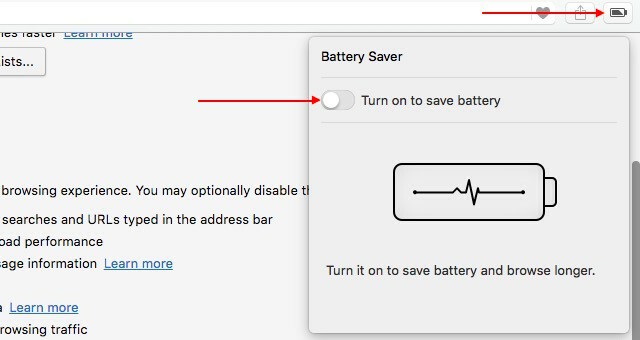
Vous ne verrez pas l'icône Battery Saver lorsque vous chargez votre ordinateur. Si vous souhaitez garder l'icône visible à tout moment, vous pouvez le faire sous Préférences> De base> Économiseur de batterie.
Gestes de souris
Vous déjà utilisez des raccourcis clavier pour accélérer votre navigation 32 raccourcis clavier pour accélérer votre flux de travail dans n'importe quel navigateurLa navigation plus rapide n'est pas un objectif difficile à atteindre, ni de changements drastiques à votre flux de travail. L'adoption de quelques nouvelles habitudes simples comme les raccourcis clavier devrait faire l'affaire. Voici comment. Lire la suite . Il est maintenant temps de donner une chance aux gestes de la souris. Ils facilitent la gestion des tâches de routine telles que la navigation entre les pages Web, l'actualisation et la fermeture des onglets et l'ouverture des liens. Par exemple, si vous souhaitez revenir en arrière d'une page, vous pouvez cliquer (sur un espace vide sur la page actuelle), maintenir le bouton gauche de la souris enfoncé, puis faire glisser la souris vers la gauche.
Pour utiliser les gestes de la souris Naviguez plus vite et mieux avec les gestes de la sourisVous ne vous souvenez pas des raccourcis clavier? Vous préférez utiliser la souris à tout moment? Vous adorerez les gestes de la souris pour le flux de travail de votre navigateur. Lire la suite à Opera, visitez Préférences> Navigateur> Raccourcis et activez-les en cochant la case à côté de Activer les gestes de la souris. Pendant que vous y êtes, cochez la case Activer les gestes de bascule dans la même section. Avec les gestes à bascule, vous pouvez vous déplacer d'avant en arrière dans l'historique d'un onglet en cliquant alternativement sur les boutons gauche et droit de la souris. Cherchez le Apprendre encore plus lien à côté de chacun de ces paramètres pour obtenir une liste des gestes que vous pouvez utiliser.

Synchronisation des données
Comme la plupart des navigateurs traditionnels, Opera propose de garder vos signets, onglets et paramètres synchronisés sur tous les appareils.
Vous devrez vous inscrire à un compte Opera pour profiter de la fonction de synchronisation. Pour commencer avec un nouveau compte, cliquez sur la petite icône du mannequin à droite de la barre d'adresse et suivez les instructions à l'écran pour créer un compte. Si l'icône n'est pas visible, vous pouvez l'afficher en cliquant sur le Se connecter… bouton sous Préférences> Navigateur> Synchronisation.

VPN gratuit et illimité
Grâce à Rachat par Opera du service VPN SurfEasy Obtenez un VPN illimité gratuit sur le nouveau navigateur Opera DesktopOpera fait beaucoup pour attirer les utilisateurs en arrière, et sa dernière fonctionnalité est un doozy. Opera propose désormais un VPN illimité et gratuit à vie! Lire la suite , vous disposez désormais d'une fonction VPN intégrée à votre navigateur. C'est rapide, gratuit et illimité, c'est-à-dire sans aucun plafonnement des données. Vous avez la possibilité d'utiliser le VPN même en mode de navigation privée.
Pour commencer à utiliser le service VPN intégré d'Opera, vous devez l'activer à partir de Préférences> Confidentialité et sécurité> VPN. Selon la version d'Opera que vous utilisez, vous n'aurez peut-être pas encore accès à la fonction VPN, mais soyez assuré que vous pourrez bientôt l'utiliser. Gardez l'œil ouvert! Et ne soyez pas la proie de ces cinq mythes VPN 5 mythes VPN courants et pourquoi vous ne devriez pas les croireVous prévoyez d'utiliser un VPN? Vous ne savez pas par où commencer ou vous ne savez pas trop ce qu'ils font? Jetons un coup d'œil aux cinq principaux mythes concernant les VPN et pourquoi ils ne sont tout simplement pas vrais. Lire la suite .
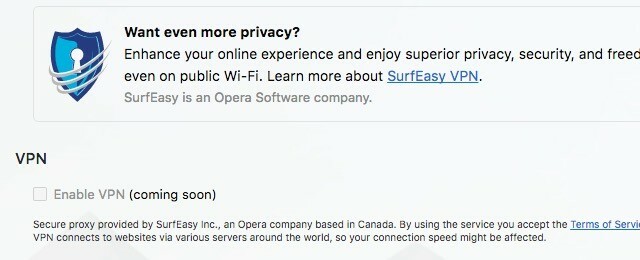
Vous ne savez pas ce qu'est un VPN ou pourquoi vous en avez besoin? Revenons un peu en arrière. Un VPN ou un réseau privé virtuel masque votre emplacement réel et incite les sites Web à penser que vous naviguez à partir d'un emplacement différent. C'est pratique lorsque vous voulez, par exemple, regarder une émission qui n'est pas disponible dans votre pays ou utiliser le Wi-Fi public sans compromettre votre sécurité Comment lutter contre les risques de sécurité WiFi lors de la connexion à un réseau publicComme de nombreuses personnes le savent maintenant, la connexion à un réseau sans fil public non sécurisé peut présenter de sérieux risques. Il est connu que cela peut fournir une ouverture pour toutes sortes de vols de données, en particulier les mots de passe et les informations privées ... Lire la suite .
Un fil d'actualités personnalisé - une version améliorée d'Opera Discover - est une autre fonctionnalité à attendre dans Opera. Comme le service VPN gratuit, cette fonctionnalité a déjà fait son apparition dans la version développeur du navigateur.
Extensions de la barre latérale
Bien que nous ne recommandions pas le multitâche, nous comprenons qu'il est utile (et même inévitable) à certaines occasions. Par exemple, vous pouvez rédiger un e-mail ou un tweet rapide, ou poursuivre une Skype conversation lorsque vous naviguez. C'est pour des situations comme celles-ci qu'Opera a permis l'utilisation d'extensions de la barre latérale. Ces extensions ne sont pas différentes des extensions ordinaires, sauf que vous accéderez à la première à partir d'une barre latérale pliable.

Vérifiez galerie d'extensions de la barre latérale et installez quelques extensions qui pourraient booster votre flux de travail. Pourquoi ne pas commencer avec Signets à côté, Notes classiques [n'est plus disponible] et Historique rapide [n'est plus disponible]?
Qu'est-ce qui manque à l'opéra?
Si vous n'avez pas exploré les fonctionnalités d'Opera que nous avons énumérées ci-dessus, il est temps de le faire, et peut-être même envisagez de faire d'Opera votre navigateur principal.
Lorsque vous utilisez Opera quotidiennement, vous commencerez à remarquer et à apprécier toutes les petites manières réfléchies dont il rend votre navigation sans frottement. Par exemple, comment Opera trie vos fichiers téléchargés en catégories utiles comme Images, PDF, Musique et Archives. Ce qui est étonnant avec Opera, c'est qu'en dépit d'être riche en fonctionnalités, il ne semble pas du tout encombré ou écrasant.
Qu'aimez-vous le plus chez Opera? Et pourquoi Opera n'est pas encore votre navigateur par défaut Opera a de bonnes fonctionnalités, alors quel est le problème?Il y a quelque chose qui vous empêche de cliquer sur le bouton "Faire d'Opera mon navigateur par défaut". Qu'Est-ce que c'est? Lire la suite ? Si c'est le cas, partagez vos meilleurs trucs et astuces avec nous!
Crédits image: Gajus / Shutterstock
Akshata s'est formé aux tests manuels, à l'animation et à la conception UX avant de se concentrer sur la technologie et l'écriture. Cela a réuni deux de ses activités préférées - donner un sens aux systèmes et simplifier le jargon. Chez MakeUseOf, Akshata écrit sur la façon de tirer le meilleur parti de vos appareils Apple.

